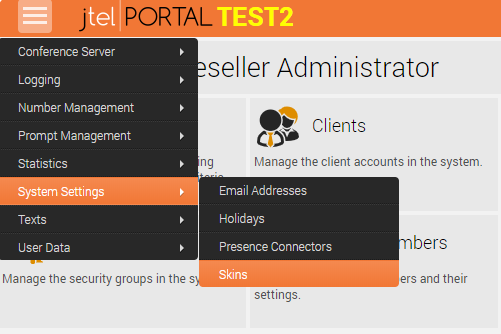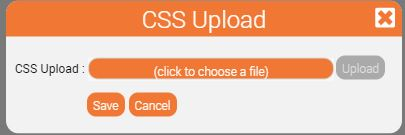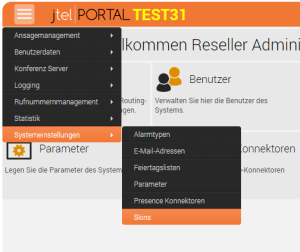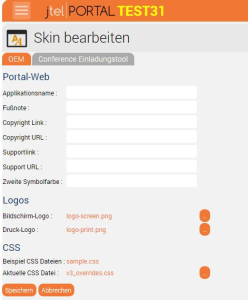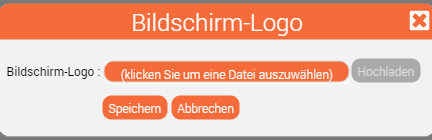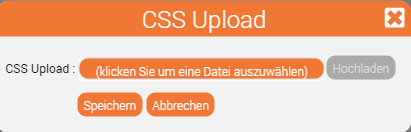You have the option to change the logo and colours to match the jtel ACD to your corporate design. 1. Agent Home - You register as a reseller
- In the pull-down menu, first select "System settings", then "Skins"
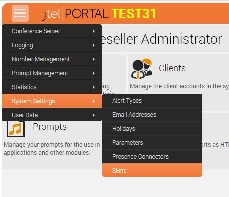 Image Added Image Added
Logon as Reseller Admin Select "System Settings" in the menu and choose "Skins" from the pull-down menu. 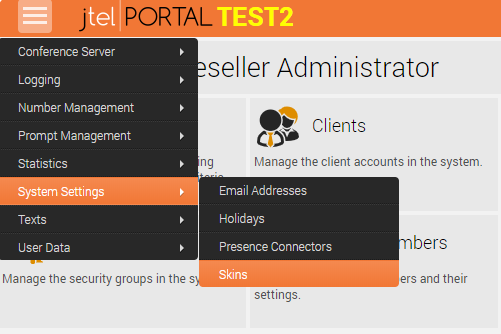 Image Removed Image Removed
- The following mask appears:
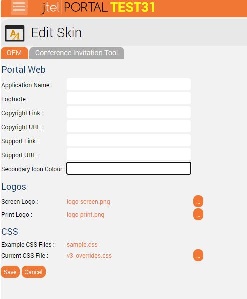 Image Added Image Added
1.1. Logo 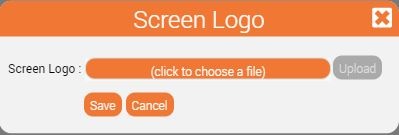 Image Added Image Added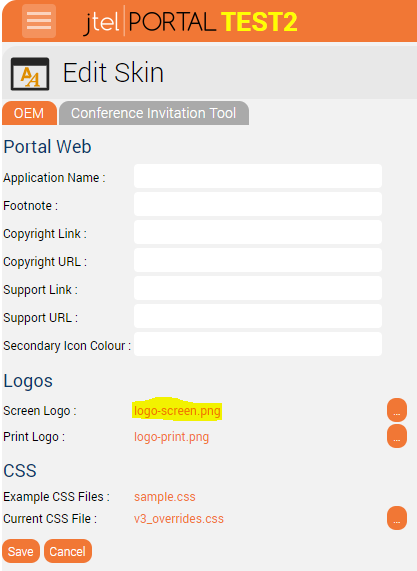 Image Removed Image Removed
is to be exchanged at Logos so- this, click on the button on the right in the respective line
: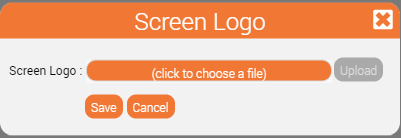 Image Removed upload a file.The Web Session must then be restarted Image Removed upload a file.The Web Session must then be restarted- upload file and upload
- Afterwards, the web session must be restarted
1.2. Colours 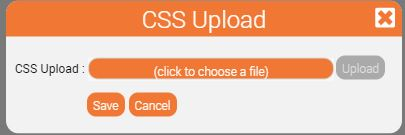 Image Added Image Added
- Here you can upload the prepared file 'v3_overrides.css' under 'CSS' and 'Current CSS file'.
- The colour of the SVG images can be changed in the oem.properties.
- Afterwards, the web session must be restarted
2.2 MiniClient - The css properties for the mini client view are not uploaded in the portal but on the file system (e.g. Telserver) in the shared folder:
\sharedData\resellers\1\skin\ - overridesMiniClient.css
- This works exactly like the v3_overrides.css works, but is for the miniclient view.
|